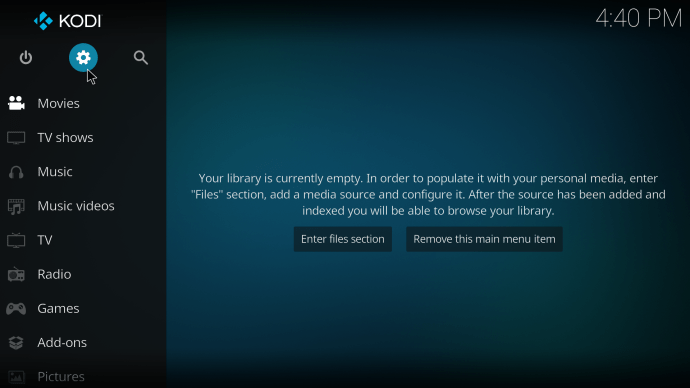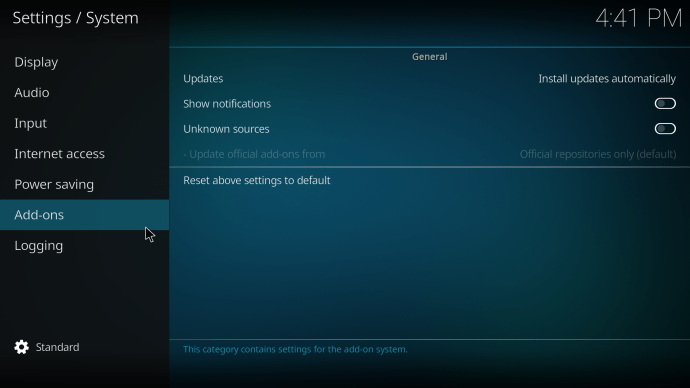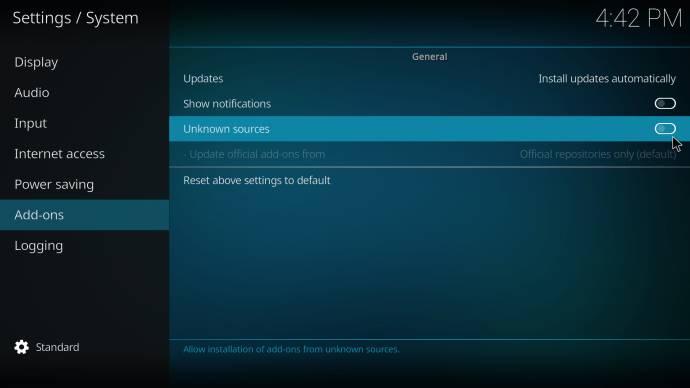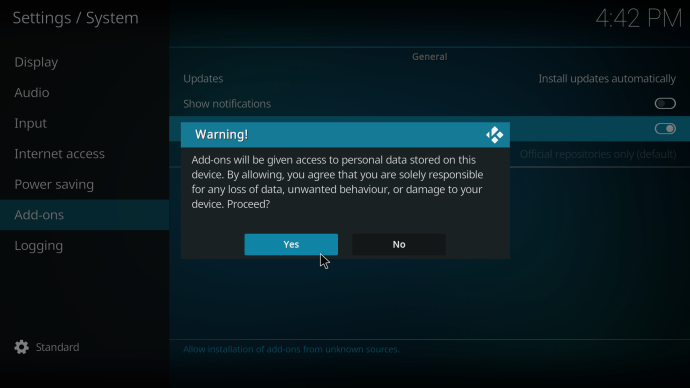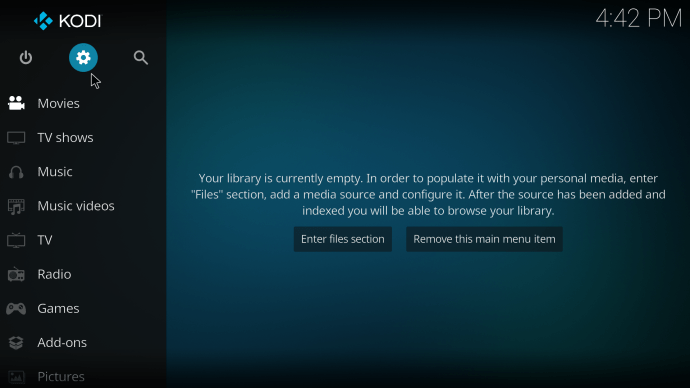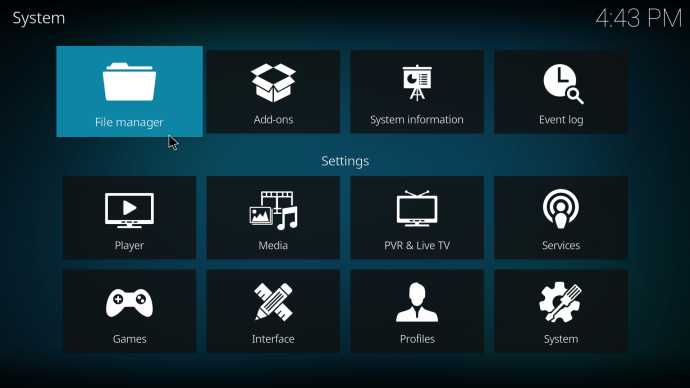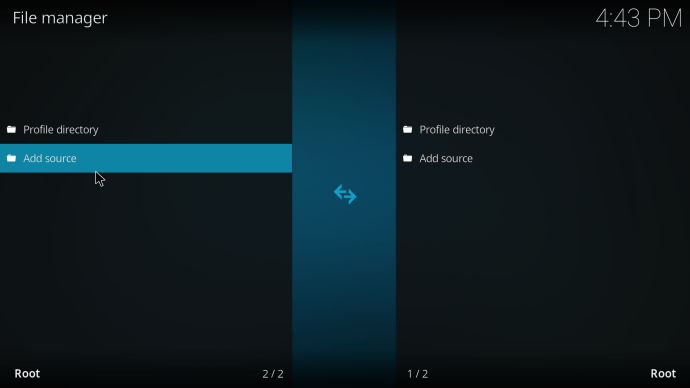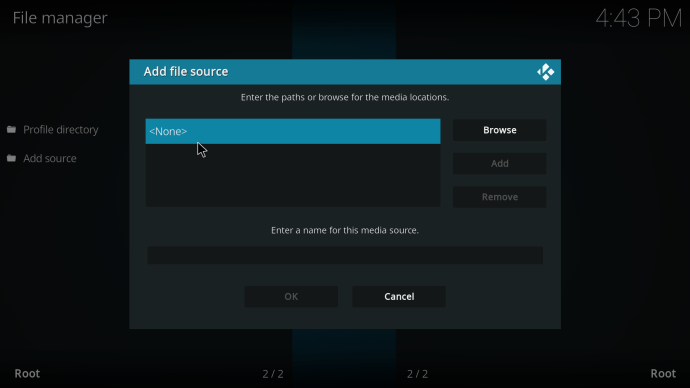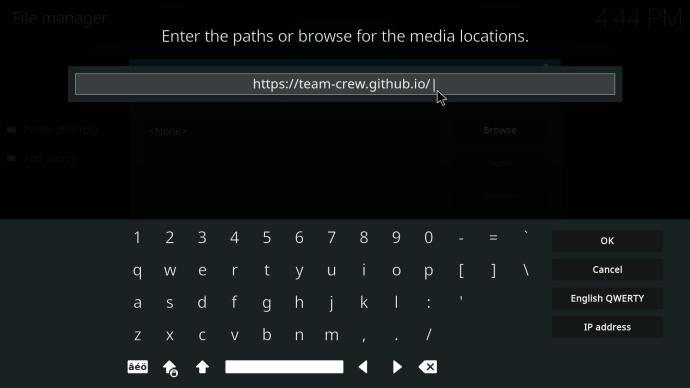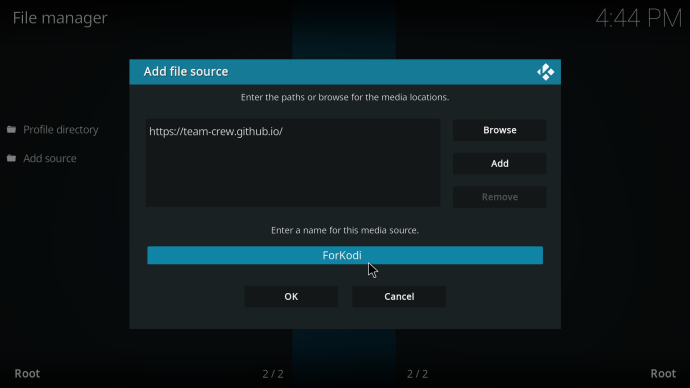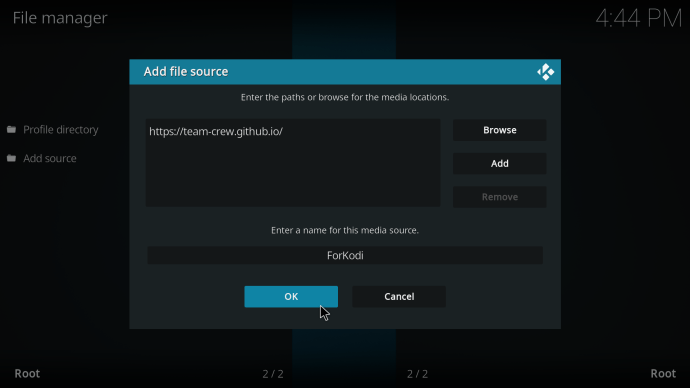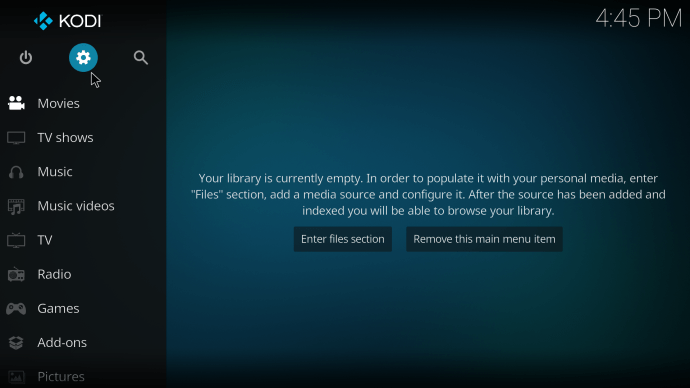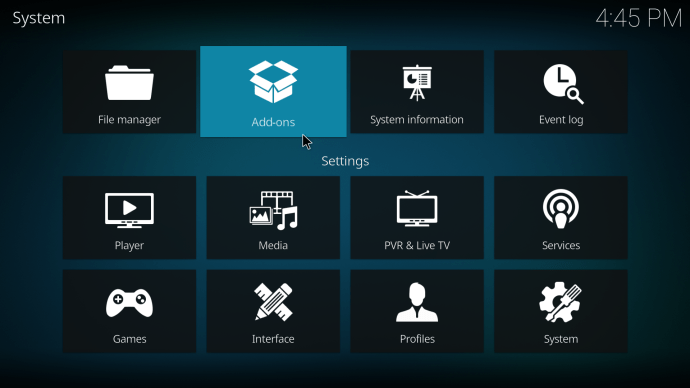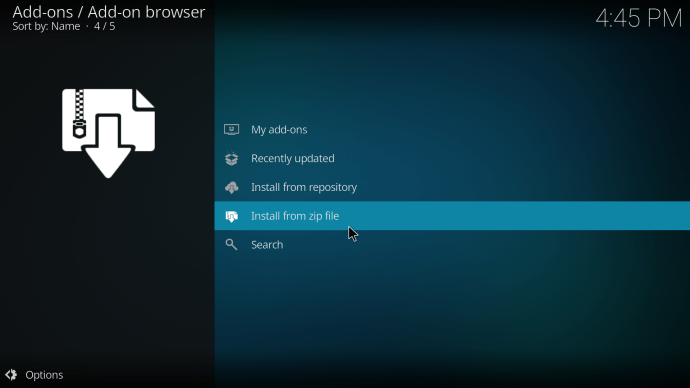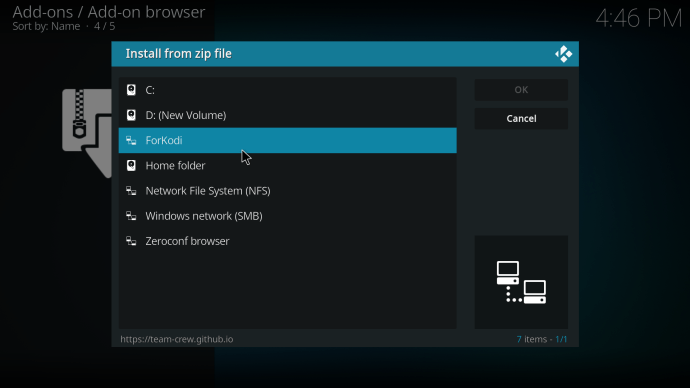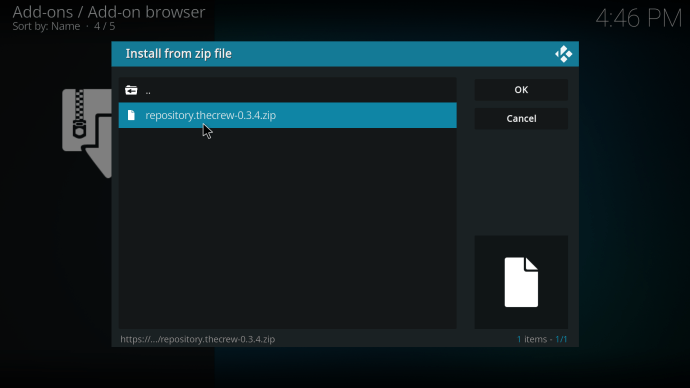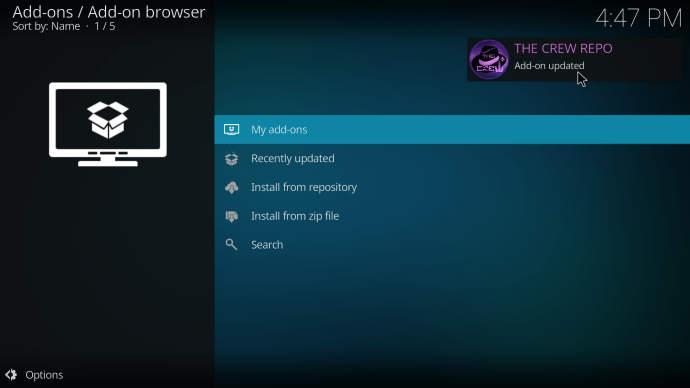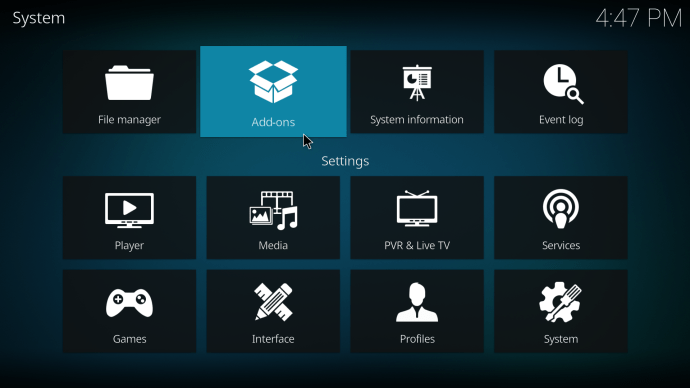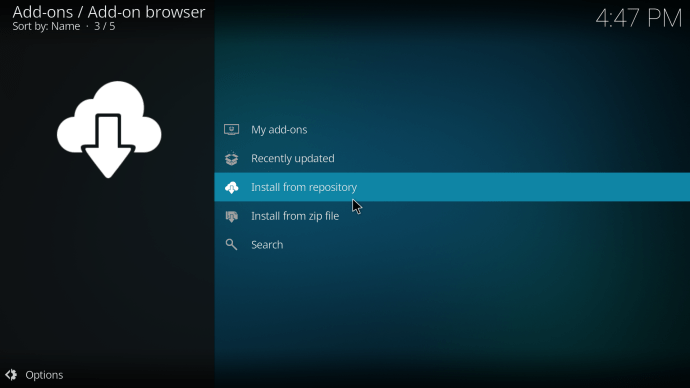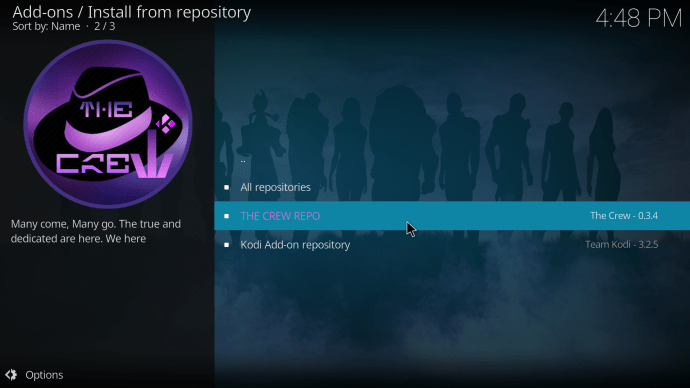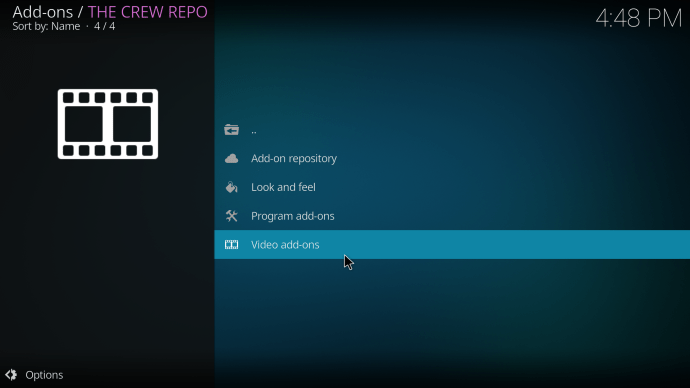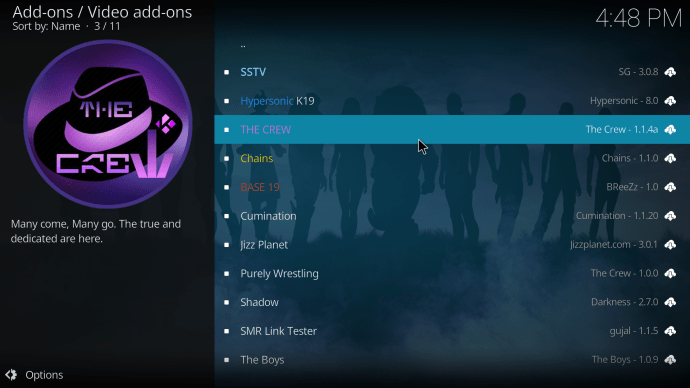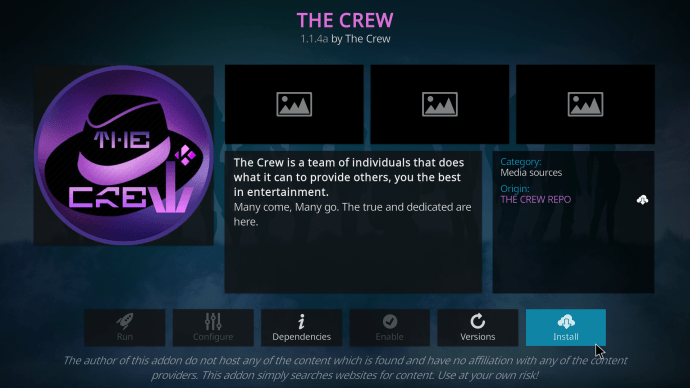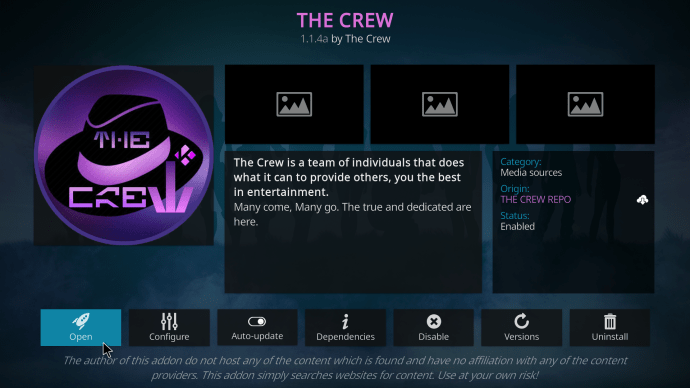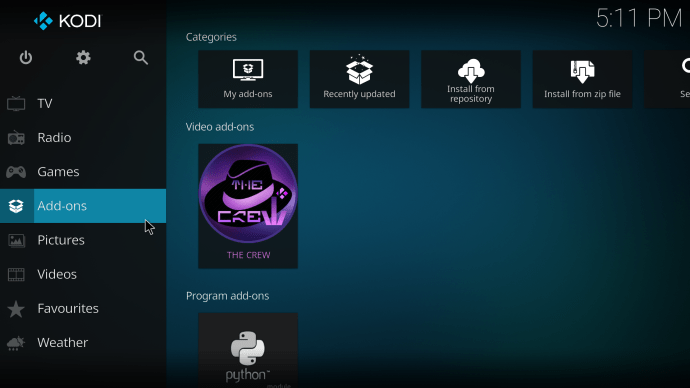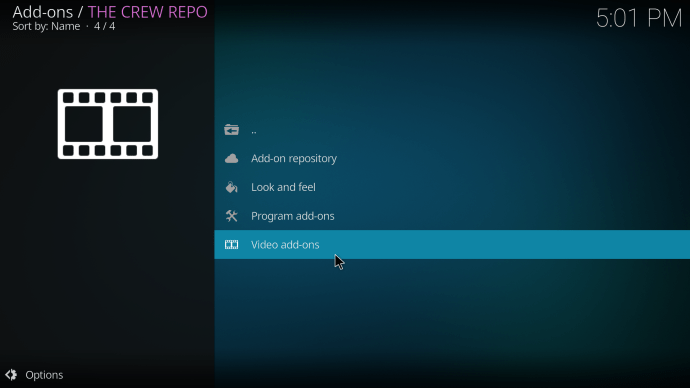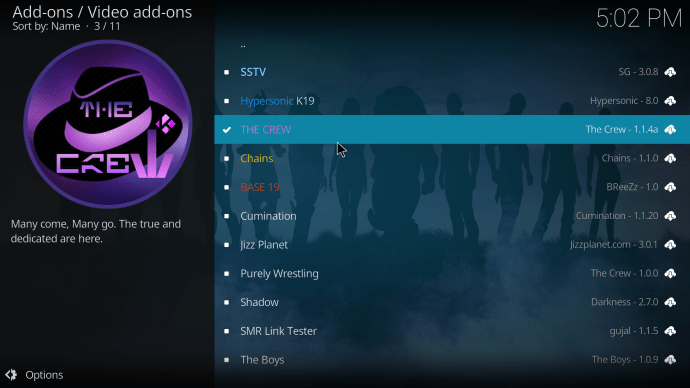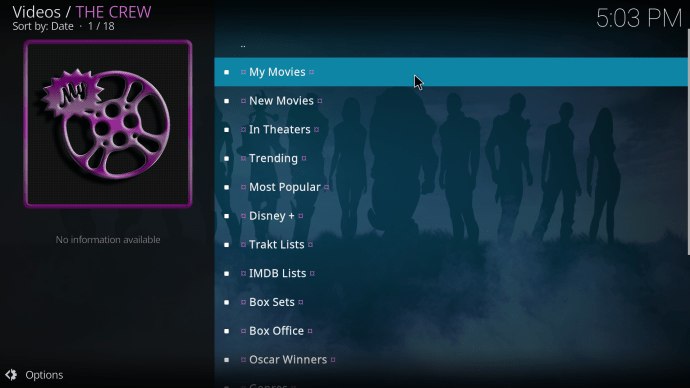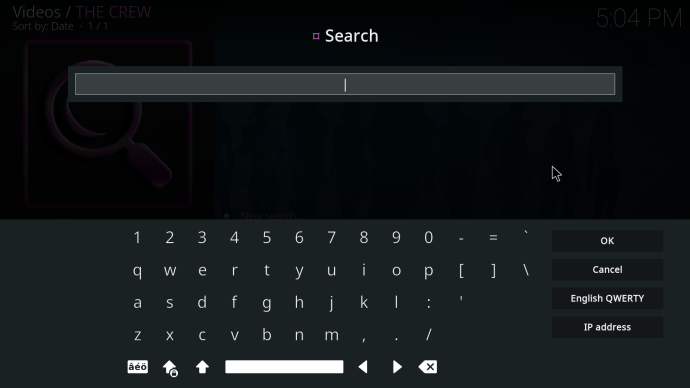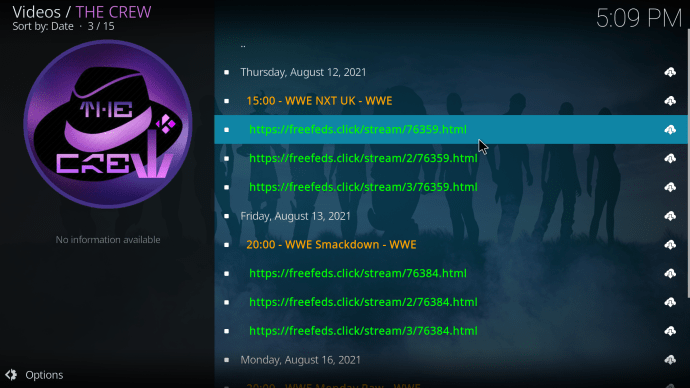Као бесплатна софтверска апликација отвореног кода, Коди ради са свим врстама хардвера, као што су паметни телевизори, па чак и ФиреСтицкс. Уз Коди, можете гледати ТВ, слушати музику и још много тога. Такође подржава додатке који проширују његове могућности.
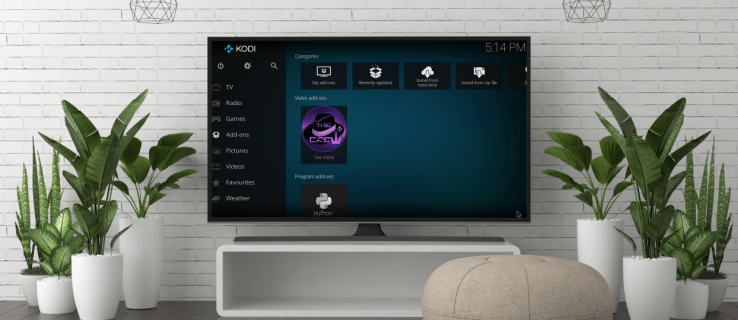
Један од доступних додатака се зове Тхе Црев и можете га бесплатно преузети. Међутим, кораци се разликују од инсталирања додатака из званичног директоријума. Не брините; овде ћете пронаћи све информације које су вам потребне да инсталирате Тхе Црев за Коди.
Како инсталирати додатак Коди Црев
Тхе Црев ради на Коди 19 Матрик-у и свим нижим верзијама. Помоћу њега можете гледати филмове на захтев, спорт и још много тога. Екипа чак дели забаву у јасне категорије које можете изабрати.
Ограничена понуда: 3 месеца БЕСПЛАТНО! Набавите ЕкпрессВПН. Безбедан и погодан за стримовање.30-дневна гаранција поврата новца
Овим методом можете да инсталирате Тхе Црев на различите уређаје, укључујући ФиреСтицк, Андроид ТВ кутије и телефоне.
Омогућавање преузимања из непознатих извора
Пре него што можете да инсталирате Тхе Црев, прво морате да подесите Коди. Коди подразумевано не дозвољава корисницима да инсталирају додатке трећих страна из незваничних извора. Међутим, можете да искључите ова ограничења тако што ћете пратити следеће кораке:
- Покрените Коди на свом уређају.
- Идите на мени „Подешавања“, представљен иконом зупчаника.
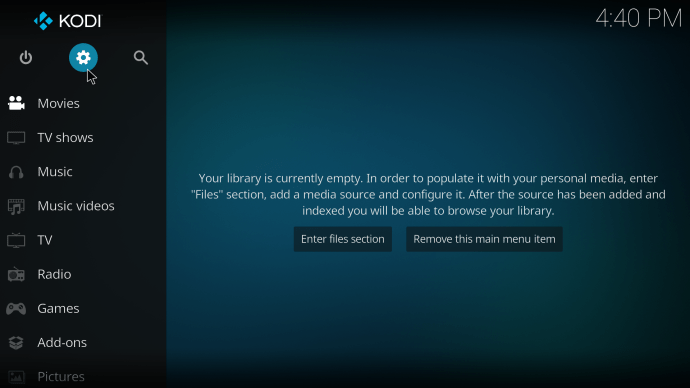
- Изаберите „Систем“, који се налази у доњем десном углу.

- Идите надоле на „Додаци“.
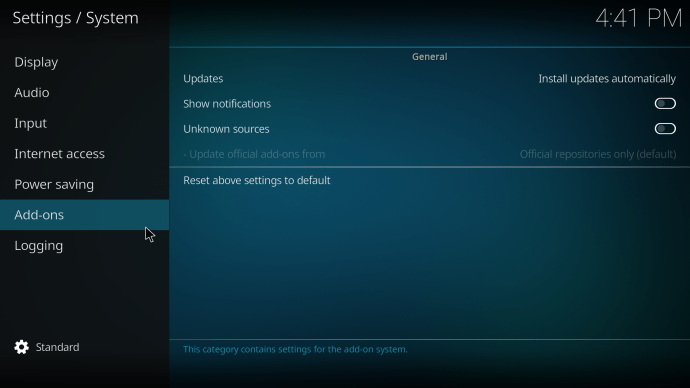
- На десној страни екрана, пребаците „Непознати извори“ на „укључено“.
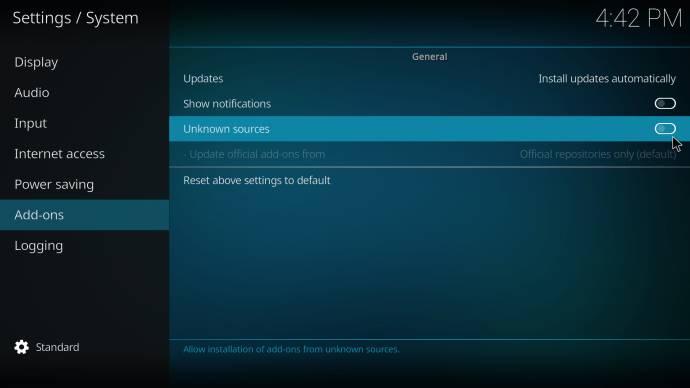
- Изаберите „Да“ да бисте задржали ову поставку укљученом.
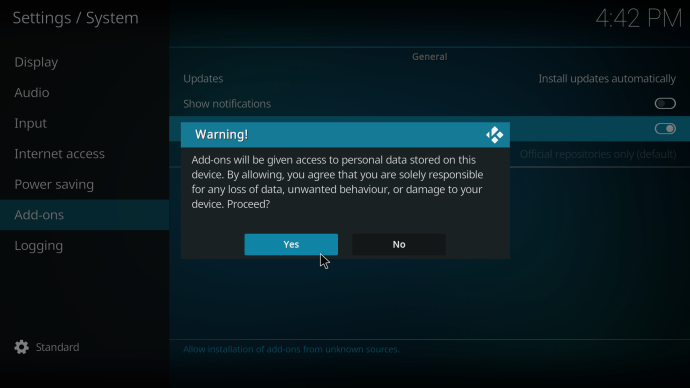
Преузимање Тхе Црев
Након што омогућите подешавања за инсталирање додатака из непознатих извора, сада можете преузети Тхе Црев. Ова упутства ће вам помоћи у процесу.
Ограничена понуда: 3 месеца БЕСПЛАТНО! Набавите ЕкпрессВПН. Безбедан и погодан за стримовање.30-дневна гаранција поврата новца
- Вратите се на мени „Подешавања“.
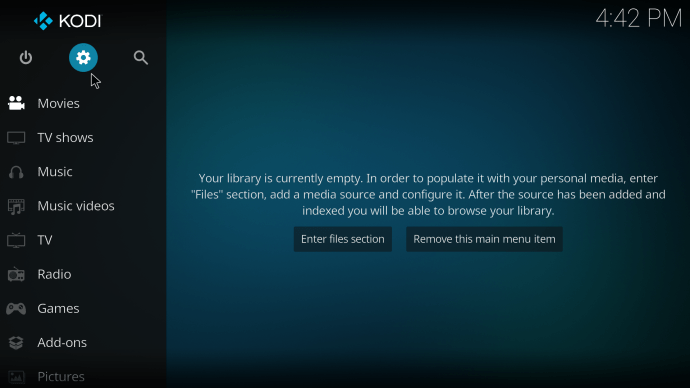
- Изаберите „Управљач датотекама“.
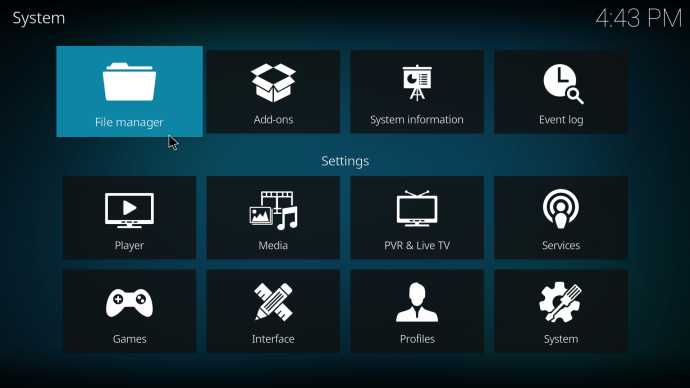
- Изаберите „Додај извор“.
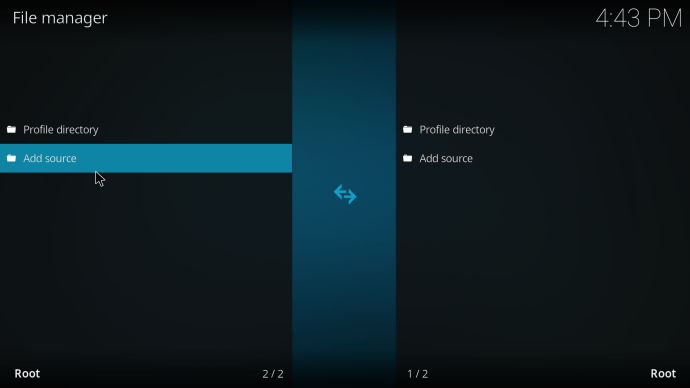
- У следећем искачућем прозору изаберите опцију „Ништа“.
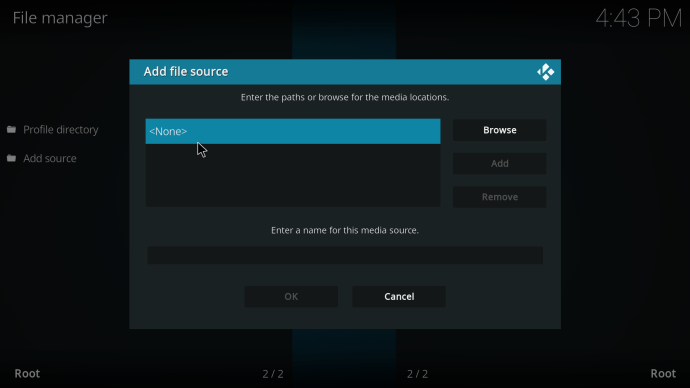
- Унесите следећу УРЛ адресу у изворну путању: //теам-црев.гитхуб.ио/
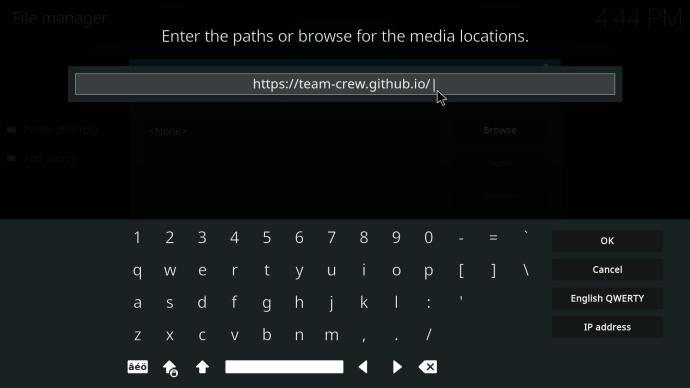
- Дајте изворној путањи име које ћете запамтити.
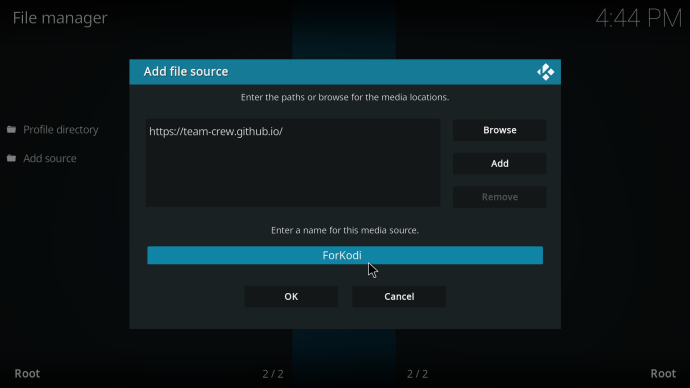
- Изаберите „ОК“ да бисте потврдили своје изборе.
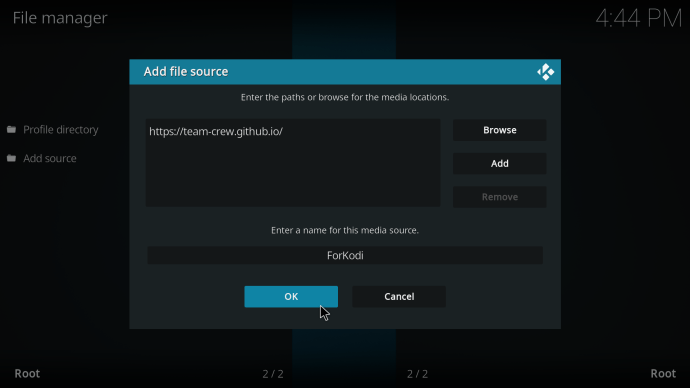
Инсталирање Тхе Црев’с Репоситори
Када преузмете Тхе Црев са његове ГитХуб веб локације, време је да инсталирате његово спремиште. Ево како:
- Вратите се поново на мени „Подешавања“.
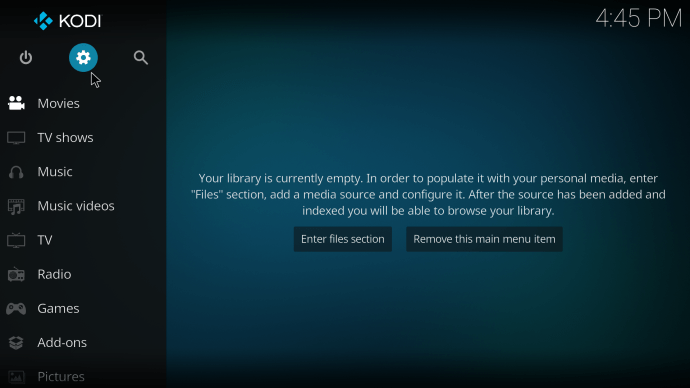
- Овај пут изаберите „Додаци“.
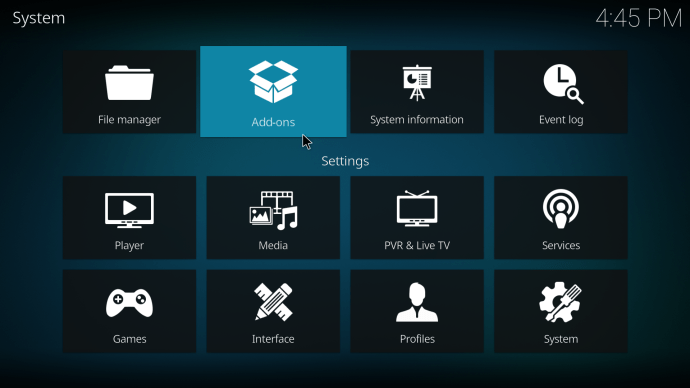
- Изаберите „Инсталирај из ЗИП датотеке“.
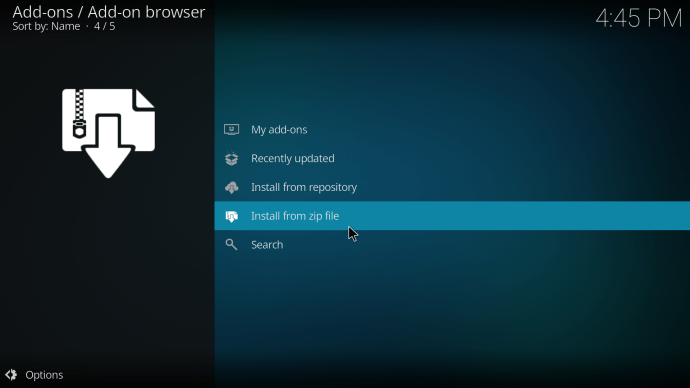
- Пронађите изворну путању коју сте управо именовали.
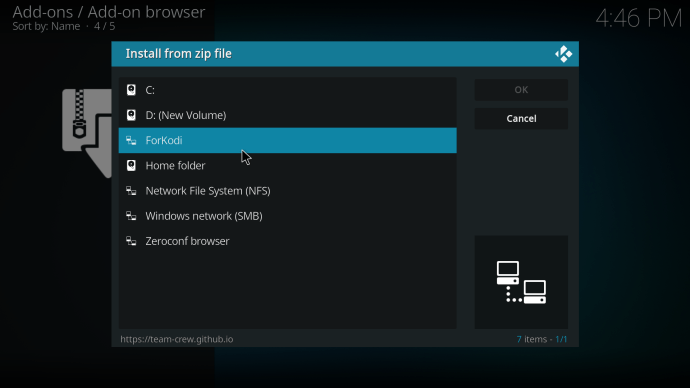
- Отворите ЗИП датотеку која има најновију верзију.
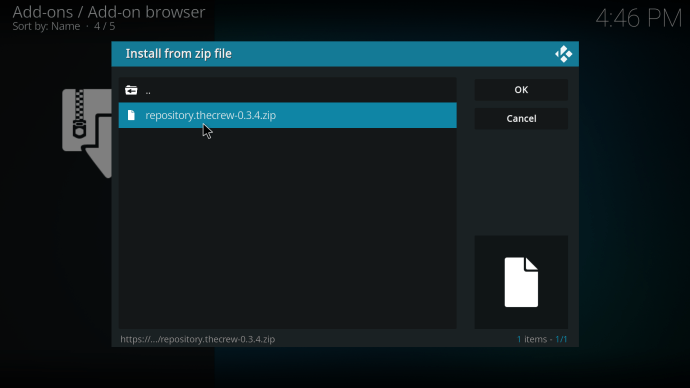
- Изаберите „ОК“.
- Сачекајте док Тхе Црев'с репозиторијум не заврши инсталацију.
- Обавештење ће вас обавестити када је процес завршен.
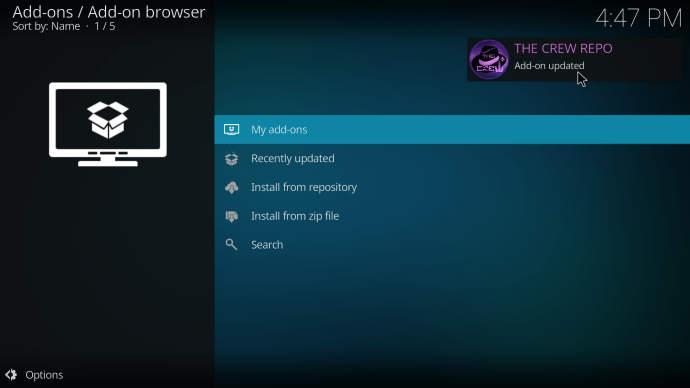
Инсталирање екипе Тхе Црев
Још нисте готови, пошто сте инсталирали само спремиште. Сада ћемо прећи на инсталирање самог додатка. Упутства су следећа:
- Вратите се на „Додаци“.
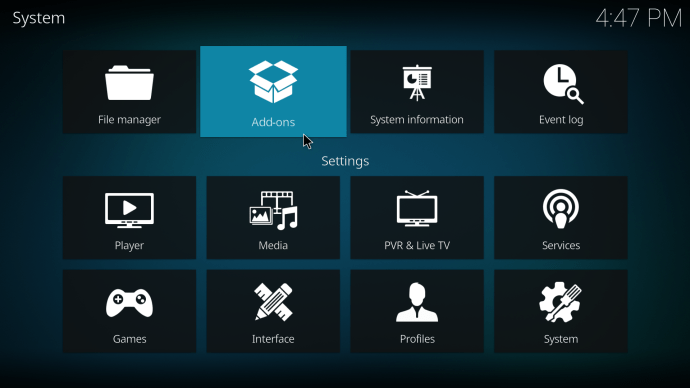
- Изаберите „Инсталирај из спремишта“.
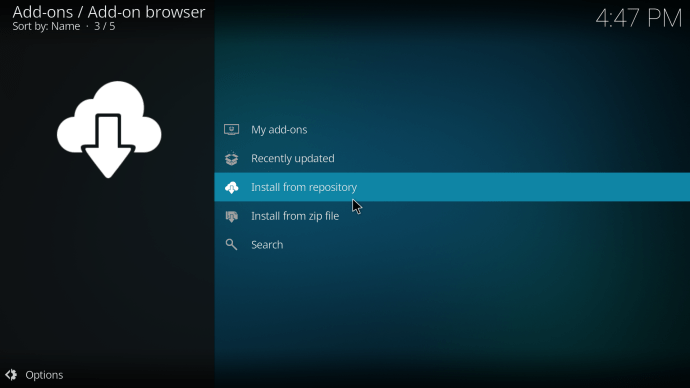
- Изаберите „Посада“.
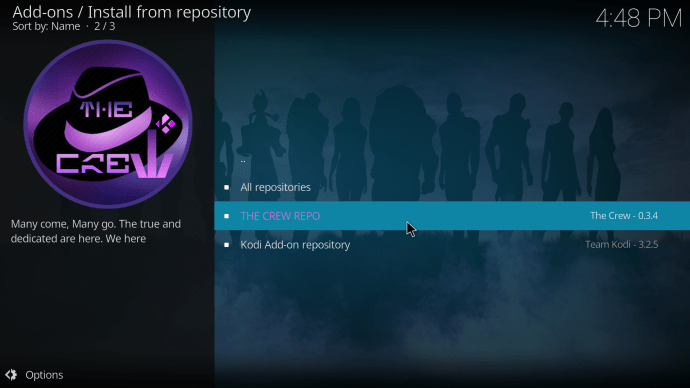
- Идите на „Видео додаци“.
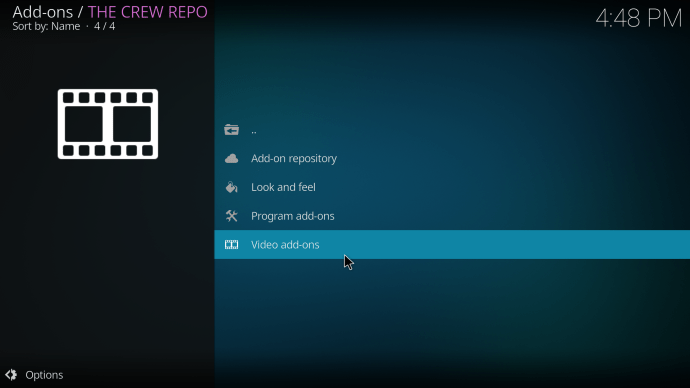
- Изаберите „Посада“ са листе.
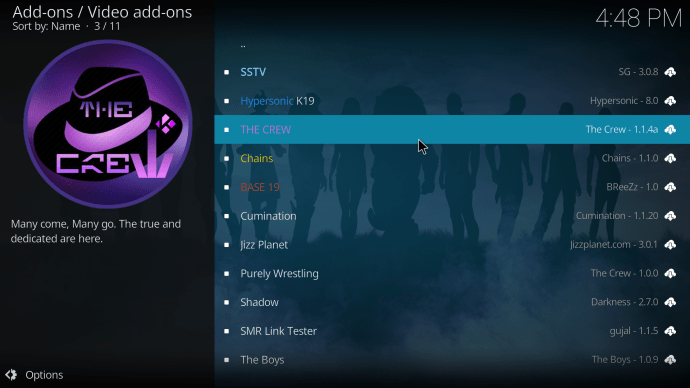
- Идите доле десно и изаберите „Инсталирај“.
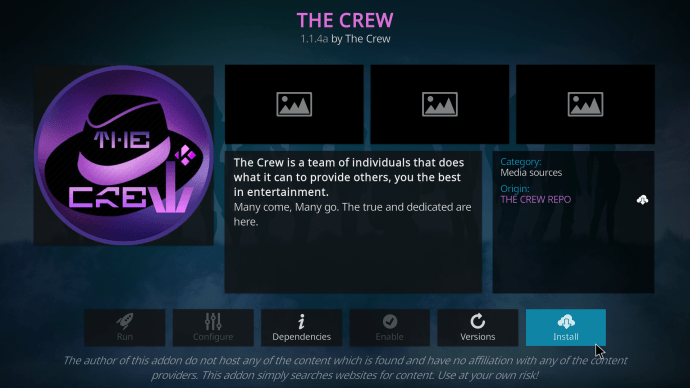
- Изаберите „ОК“ да бисте започели процес инсталације.
- Друго обавештење ће вас обавестити да је процес завршен.
- Коди ће понудити помоћ у подешавању ИоуТубе-а, али уместо тога треба да изаберете „Не“.
- Након овога, требало би да будете у могућности да користите Тхе Црев.
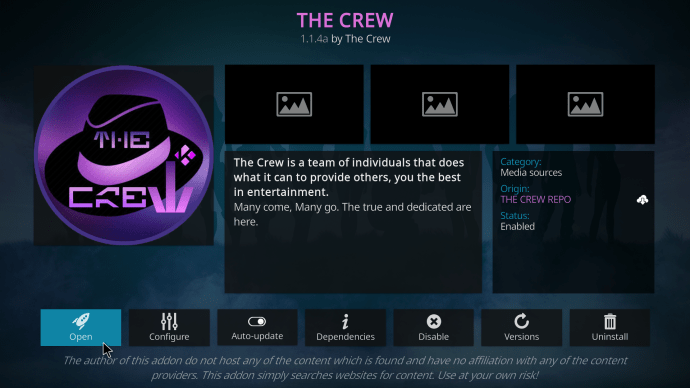
Иако је процес дуготрајан и може бити компликован за неке кориснике, праћење наших упутстава ће успешно инсталирати додатак. Сада, све што треба да урадите је да тражите емисије за гледање.
Ограничена понуда: 3 месеца БЕСПЛАТНО! Набавите ЕкпрессВПН. Безбедан и погодан за стримовање.30-дневна гаранција поврата новца
Како користити додатак Коди Црев
Пре него што почнете да гледате видео записе, препоручујемо да користите наш најбољи избор ВПН-а, ЕкпрессВПН да сакријете своје дигиталне информације. Увек постоје ВПН-ови за платформу на којој користите Коди и Тхе Црев, било да је то ФиреСтицк, Андроид телефон или рачунар.
Након што сте заштићени, можете да пратите ове кораке да бисте користили Тхе Црев за гледање емисија:
- Идите на „Додаци“ у менију.
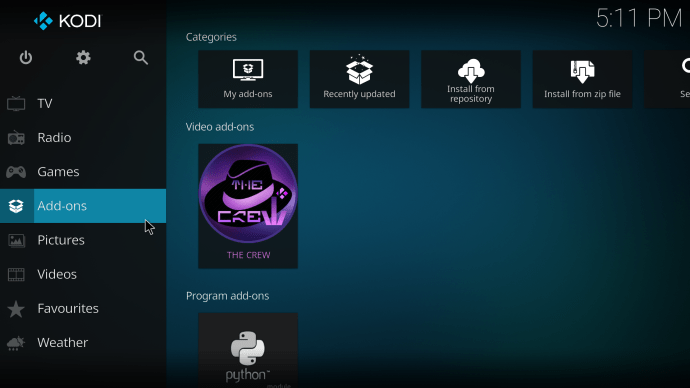
- Изаберите „Видео додаци“.
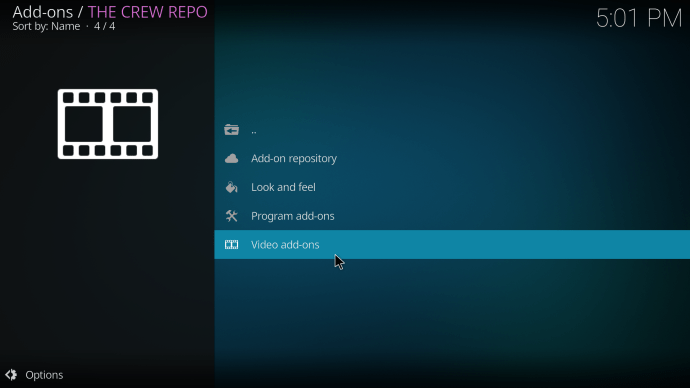
- Изаберите „Посада“.
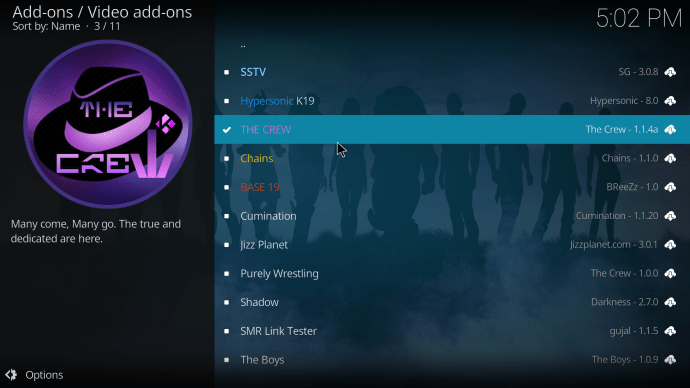
- Требало би да видите нови прозор са различитим категоријама.
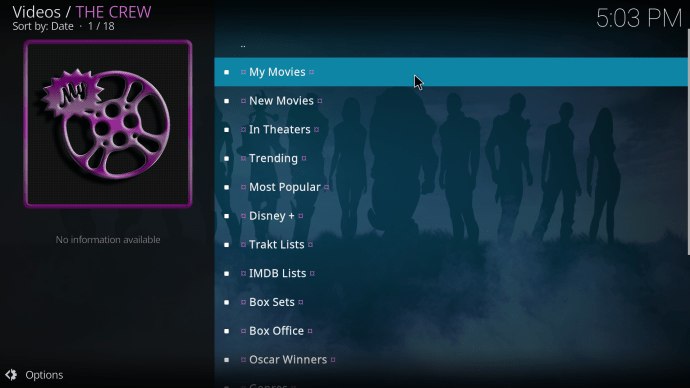
- Одаберите категорију коју желите да гледате или идите на „Тражи“ да бисте пронашли нешто.
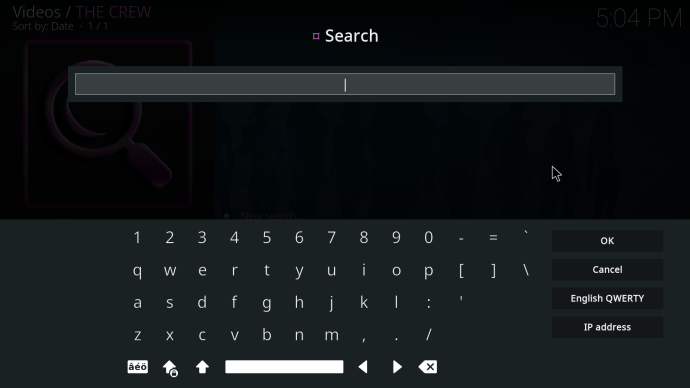
- Када одаберете филм или ТВ емисију, видећете неколико веза.
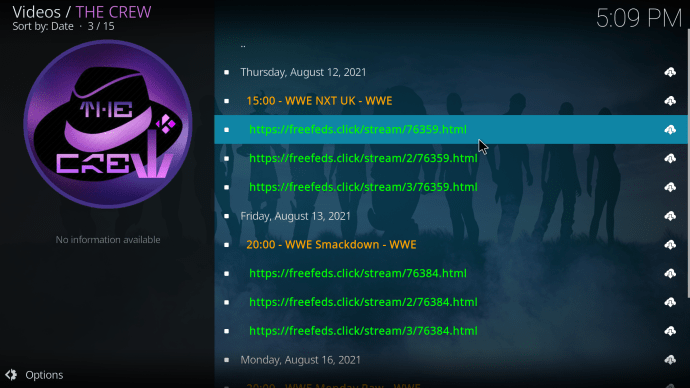
- Са ових веза изаберите прву и проверите да ли ради.
- Ако јесте, можете наставити да гледате.
Шта ако веза не ради?
Нисте једини који користи Тхе Црев да гледа свој омиљени садржај. Понекад је за гледање филма потребно више од једне везе. Пратите ове кораке ако веза не ради.
- Вратите се на главни екран филма или ТВ емисије помоћу веза.
- Изаберите другу везу са листе.
- Понављајте све док не буде баферовања или док се нешто не репродукује.
- Уживајте у садржају.
Можда ће вам требати најмање три покушаја пре него што добијете функционалну везу. Бесплатне везе могу бити неисправне или касне јер то већина људи користи.
Ове бесплатне везе такође обично иду само до 720П резолуције. Неки достижу 1080П, али они су веома ретки. Да бисте уживали у висококвалитетним стримовима, мораћете да користите нешто што се зове Реал-Дебрид.
Реал-Дебрид вам омогућава да плаћате премиум линкове, који могу да иду до 4К ХД, и нису склони баферовању. На овај начин ефективно плаћате за бољи приступ садржају.
Бесплатне везе су и даље употребљиве, чак и ако би проналажење функционалне могло бити изазов.
Додатна често постављана питања
Може ли се додатак Црев инсталирати на ФиреСтицк?
Да, можете да инсталирате Тхе Црев на ФиреСтицк. Кораци функционишу за све платформе, све док користите Коди.
Зашто додатак Коди Црев не ради?
Главни разлог зашто Тхе Црев вероватно не ради је због другог додатка под називом Индиго. То спречава Тхе Црев да ради, а ви ћете морати да га блокирате и уклоните. Пратите ове кораке:
1. Идите на екран додатака.
2. Изаберите „Претраживач додатака“.
3. Изаберите „Инсталирај из спремишта“.
4. Изаберите „Посада“.
5. Идите на „Програмски додаци“.
6. Изаберите „Фуцк Индиго“.
7. Инсталирајте га.
Након овога, креативно назван додатак ће уклонити Индиго и пустити Тхе Црев да поново ради. Нема потребе да бринете о Индигу ни у будућности.
Шта треба да гледамо?
Са додатком Тхе Црев, можете гледати филмове и ТВ емисије или слушати песме које волите. Веома је згодно, а најбоље од свега, не кошта ништа. Осим ако не желите да користите Реал-Дебрид за премиум линкове, тј.
Које емисије сте гледали користећи Тхе Црев? Да ли сте се мучили са инсталирањем Тхе Црев-а? Обавестите нас у одељку за коментаре испод.